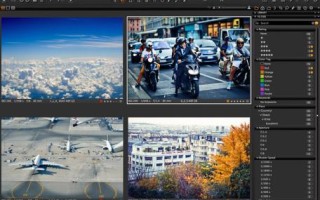Обработка фото RAW в Capture One Pro
Обработка фото RAW в Capture One Pro
Александр, на первый вопрос вам скоро ответит преподаватель курса.
Ответ на второй вопрос:
Курс стартовал вчера (7 октября), мы можем подключить вас в эту группу, чтобы вы сразу приступили к обучению. Для этого напишите в поддержку школы – Красная кнопка «Задать вопрос».
Обучение на курсе длится 4 недели. Доступ к записям занятий в течение всего курса, плюс 2 недели после последнего занятия. Это сделано специально, чтобы студент находился в рамках дедлайнов и не откладывал свое обучение «на потом». Однако, если понадобится больше времени на просмотр записей занятий, то в Архиве курса можно продлить доступ к записи любого занятия еще на 2 недели и делать это неоднократно. Стоимость продления одного занятия на 2 недели – 265 ₽.
Добрый день!
Почти год назад закончил курс и реальный отзыв можно писать сейчас 🙂
Записывался на курс потому что слышал что С1 лучше работает с файлами Fuji и был сертификат на бесплатный курс.
Во время обучения бухтел про себя — какой то странный порядок тем, не как в LR, а вот если бы не было курсов LR и PS зашло бы мне, понял бы?
30 дневный триал закончился, все взвесил, от подписки на LR+PS не откажусь, короче жаба задавила.
Осенью вышла версия для Fujifilm, опять таки все взвесил, придушил жабу и купил Pro версию за 2 дня до отъезда в отпуск. И на следующий день друзья попросили поснимать семинар. Отобрал 60 фотографий и. 8 месяцев не притрагиваясь к программе, все забыв (как я думал) я за пару часов получил то что хотел и результат мне очень понравился.
Так что Александр дает Образование — то что остается когда все забудешь. Спасибо!
оно конечно еще и заслуга Андрея Журавлева и Дмитрия Шатрова, эта база дает о себе знать, но за пару часов в забытом интерфейсе сориентироваться и не просто начать работать а Сделать!
еще раз Спасибо!
Слышала раньше о программе Capture One (С1) от знакомых фотографов, но не придавала значения и вполне обходилась лайтрумом, пока недавно не посмотрела в сети встречу с одним из известных ретушеров, где были показаны возможности этой программы по цветокоррекции. Спонтанно появилось желание установить пробную версию и начать самой ее осваивать. Но одновременно я проходила базовый курс по фотошопу у Андрея Журавлева и времени открыть С1 просто не было. Чтоб сэкономить время на поиск в сети адекватных уроков по С1, я записалась на курс к Александру Свету. В итоге совмещала обучение сразу по 2-м программам. Временами было сложно, но вполне реально. На обоих курсах занятия были 2 раза в неделю и в те же самые дни, но предпочтение я отдала курсу ФШ. В отличие от курса Андрея Журавлева, где приходилось осваивать много информации за небольшой период и тратить много времени на выполнение домашних заданий, курс Александра Света показался намного проще. На первых 6-ти занятиях подробно разбирались настройки С1, интерфейс, инструменты программы. Занятия не утомительные, продолжительность не более 2-х часов с перерывом. На завершающих 2-х занятиях Александр показывал обработку присланных нами фотографий, было интересно наблюдать процесс и впитывать логику обработки фото.
Большой плюс онлайн занятий — это возможность получения обратной связи. Всегда можно задать вопрос (через личный кабинет или во время трансляции) и получить на него своевременный компетентный ответ.
Сложностей по получению сертификата по курсу С1 не было. Теоретические вопросы простые и все ответы на них даются в процессе занятий или в конспектах. Практические задания тоже простые, но оцениваются достаточно строго преподавателем.
Я не могу сказать, что освоила программу С1 полностью во время курса, так как не уделяла много времени практике. Но вся необходимая информация о возможностях программы получена на профессиональном уровне, остается только почаще применять знания для закрепления навыков.
Без С1 вполне можно обходиться, но я считаю, что работа в этой программе проводит к более профессиональному результату обработки на этапе конвертации. Но чтоб применить все возможности программы на практике нужны фундаментальные знания по цветокоррекции, работе с кривыми и т.д., которые не даются на курсе у Александра Света. Собственно он частенько на занятиях советует пройти обучение у Журавлева или посмотреть его живые классы, чтоб разобраться в базовых вопросах.
Александр сейчас готовит продвинутый курс по С1, хотелось бы со временем тоже его пройти.
Спасибо за обучение!
Берегитесь! Александр подсаживает на «тяжелые наркотики» 🙂
Раньше пользовалась acr и лайтрумом, а на курс по Capture One пришла из любопытства, посмотрев обзорные ролики. Взяла триальную версию Capture One на месяц и первую половину курса просто «офигевала» от количества ползуноков, настроек, панелек, вкладок. Всё очень непривычное. Было страшно даже открывать программу 🙂 Казалось, невозможно разобраться за такой короткий курс.
В середине курса я перестала бояться Capture One.
Под конец курса я стала чувствовать себя, как рыба в воде. Тащусь от refine mask. Ну и всего остального. Фотошоп и 3DLut Сreator стала открывать в десять раз реже, только когда нужна тяжелая артиллерия.
После курса пошла и купила Capture One — непонятно теперь, как без него жить. Спасибо, Александр 🙂
Изображения, фотографии, видео [Ильдар Хайруллин] Обработка фотографий в Capture One Pro 12 (2019)
BonAqua
BonAqua
Автор: Ильдар Хайруллин
Название: Обработка фотографий в Capture One Pro 12 (2019)
Выведи обработку фотографий на новый уровень и начни получать максимум удовольствия от процесса с одним из самых популярных RAW конвертеров Capture One Pro 12.
Несмотря на большое разнообразие программ для цветокоррекции, профессиональные фотографы все чаще стали обращать внимание на Capture One.
И это не удивительно.
Вот только несколько очевидных преимуществ Capture One Pro 12.
Забудьте про блеклый сырой RAW, который отличается от того, что вы видите на экране фотоаппарата.
Фотографии, которые вы импортируете в Capture One Pro, по цвету такие же, какими вы видите их на экране фотоаппарата.
Интерфейс, который вы настраиваете под себя
Расстановка окон в программе в любом удобном для вас положении, вынос инструментов в свободном подвешенном положении, персональная настройка инструментов быстрого доступа.
Это лишь малая часть преимуществ интерфейса Capture One Pro
Это сделает работу в программе по-настоящему удобной и ускорит процесс обработки
Работа со слоями
Подобно обработке в Adobe Photoshop, в Capture One Pro вы можете обрабатывать фотографии, используя слои.
Это дает возможность локально прорабатывать отдельные участки фотографий, не переходя в Photoshop.
Удивительно, но, несмотря на огромное преимущество Capture One Pro, в отличие от других
raw конвертеров, многие фотографы все еще не оценили его по достоинству.
Почему?
Дело в том, что по этой программе катастрофически мало качественных обучающих курсов на русском языке, а чтобы самостоятельно раскрыть весь ее потенциал, потребуется немало времени.
Мы решили заполнить этот пробел и создали полноценный обучающий видеокурс по программе Capture One Pro 12.
Особенности Capture One Pro
Это открытый урок, из которого вы узнаете об особенностях программы Capture One Pro 12.
Интерфейс программы Capture One Pro 12
В любом деле, не познав азов, невозможно достичь хороших результатов.
В этой части курса мы подробно разберем интерфейс программы Capture One Pro 12.
Вместе с автором поэтапно изучим инструменты и узнаем, как они воздействуют на фотографию.
Каталоги и сессии программы Capture One Pro 12
При запуске Capture One Pro 12, программа предлагает начать работу в каталогах или cессиях.
Сессии предназначены для фотографов, которые предпочитают загрузить серию фотографий, обработать и удалить raw файлы с компьютера.
Каталоги предназначены для фотографов, которые любят тщательно каталогизировать raw файлы по папкам, создавать строгую иерархию и годами хранят свою коллекцию исходных файлов.
В этой части курса мы подробно разберем каталоги и сессии в Capture One Pro 12 и выберем подходящий вариант для вас.
Экспорт фотографий в Capture One Pro 12
Capture One Pro 12 предлагает два вида экспорта.
В первом случае — это простой вид экспорта, когда по завершении работы над изображением мы вручную экспортируем фотографию или серию кадров.
Второй вариант — экспорт с сохранением настроек. То есть, прописав все настройки для экспорта, мы сохраняем их и в дальнейшем применяем при экспорте любых других серий фотографий.
В этой части курса разберем оба варианта и автоматизируем процесс экспорта.
Работа с экспозицией в Capture One Pro 12
В этой части нашего курса мы изучим отличительные особенности инструментов экспозиции, каждый из которых имеет характерное отличие.
Научимся настраивать экспозицию, контраст, яркость фотографии, также увеличивать динамический диапазон (избегая завалов в тенях и пересветов в светлых областях) с разными инструментами в Capture One Pro 12
Цвет и слои при обработке в Capture One Pro 12
Любой RAW — конвертер дает нам возможность работать с цветом. Цветокоррекция исходного кадра является важнейшим инструментом любого фотографа.
Однако только лишь Capture One дает нам возможность работать с цветом локально.
В этой части курса мы подробно разберем цветокоррекцию в Capture One Pro 12 и обработку фотографий с использованием слоев и масок.
Реальные примеры обработки фотографий
в Capture One Pro 12
После того, как вы изучили интерфейс Capture One Pro 12 и узнали, как воздействует на фотографию тот или иной инструмент, можно приступать к непосредственной обработке фотографий.
С чего начинать? Баланс белого? Экспозиция? Кривые?
Для большинства видов фотографий есть определенный алгоритм обработки. В этой части курса вы узнаете в каком порядке нужно применять инструменты, чтобы добиться отличного результата.
Ильдар на реальных примерах покажет пошаговый процесс обработки. В домашних работах вы закрепите полученные результаты, используя raw файлы автора и свои личные кадры.
Пресеты
Capture One Pro 12
В Capture One Pro 12, подобно другим raw конвертерам, есть готовые стили (пресеты), применив которые можно моментально привести фотографию к готовому результату.
Ильдар приготовил для вас набор фирменных стилей по обработке фотографий в трендовом европейском стиле.
Достаточно применить один из этих стилей и обработать фотографию в пару кликов. Останется подправить настройки, исходя из своего кадра, и отличный готовый результат не заставит вас ждать.
Лайфхаки в Capture One Pro 12
Когда несколько лет подряд работаешь с одним и тем же инструментом, неизменно появляются свои особые рецепты по преодолению тех или иных трудностей, возникающих при обработке.
За 8 лет работы в Capture One, у Ильдара накопилось много особых фишек, которые облегчат работу в программе и помогут сэкономить ваше время при обработке фотографий.
Макросъёмка с использованием капель воды
Как мы уже говорили, Ильдар – практикующий фотограф. Одно из направлений – предметная съемка и съемка макро, занимает не последнее место в его творчестве. Он интегрирует этот жанр во многие свои работы.
В этом бонусном видеоуроке Ильдар расскажет, как снимать волшебное макро с использованием капель воды.
Capture One — возможная замена Lightroom?
Хочу в рамках блога сайта вернуться к вопросу обработки фотографий. Как-то весной я писал про свое понимание назначения обработки, сейчас я бы хотел поделиться опытом работы с RAW-конвертерами.
Лично для меня все фотографические программы работы с изображениями делятся на три группы:
- Программы для просмотра фотографий
- Каталогизаторы и RAW-конвертеры
- Редакторы изображений
У программ для просмотра задача очень простая: как можно быстрее показать фотографии из папок Проводника, плюс возможность увеличивать/уменьшать масштаб этих самые кадров на экране. Все. Никаких обработок и учета. И выбор тут у меня тоже простой — Picasa.
Редакторы изображения — тоже особо вопросов не возникает. По большому счету их всего три варианта — Photoshop, Photoshop Elemets и Gimp. Выбор однозначен, как понимаете..))
А вот с программами для каталогизации и постоянной работы с RAW-файлами все немного сложнее… Уж очень велик выбор, и немудрено запутаться. А определяться нужно обязательно, иначе через несколько лет работы личный фотоархив может превратиться в банальную фотопомойку, да и скорость работы с материалом фотосессий очень важен…
Когда-то в начале своего фото-пути я перепробовал огромное количество RAW-конвертеров — ACDSee, Bibble, SilkyPix, RAW Therapy, связку Bridge-ARC-Photoshop…
И вот лет пять-шесть назад остановился на Adobe Lightroom. Это очень классная программа — я его не просто по достоинству оценил в своей работе с фотографиями, но даже в 2013 году окрыл небольшой ресурс в интернете, чтобы делиться опытом и впечатлениями — www.lightroom.kiev.ua
Lightroom меня устраивает почти полностью, но именно «почти»! Проблема, как по мне, всего одна — но очень существенная. Сколько лет прошло с момента, когда был выпущен ARC (Adobe Camera Raw Converter), но, блин, адобовцы так и не научились нормально работать с цветом! И если с системой Olympus в свое время я эту проблему практически решил в свое время несколькими самодельными профилями, то с переходом на Canon мытарства с цветокоррекцией начались опять… Разумеется, я добиваюсь нужного мне цвет в Lightroom, но это требует лишних, на мой взгляд, телодвижений..
Как то несколько лет назад мне посоветовали попробовать программу PhaseOne Capture One. И знаете, я был просто очарован результатом — насколько там все правильнее, четче и логичнее! И цвет, и детализация — просто сказка. НО — я совершенно не понимал логику работы с этим конвертером. Куча мелочей, которые неудобны, настройки отдельных параметров «не мои»… Сделать несколько фотографий и сета — да, классно, но обработать всю сессию.. Ну не идет, и все тут — каждый раз такие попытки заканчивались тем, что я опять возвращался в Lightroom.
Чем в первую очередь хорош конвертер от Adobe? Наличием информации о работе программы. )) Именно так — вокруг много классной литературы, текстовых и видео- уроков на русском языке в сети. Понять суть программы, логику ее работы, изучить нюансы блоков и инструментов, скачать наборы пресетов, быстро найти решение проблем — все очень просто.
А вот с Capture One тут все очень плохо… Мало того, что на русском языке информации с гулькин нос, так еще и на английском языке толковых пособий практически нет. Фирменные видеоуроки с официального сайта бессистемно рассматривают работу определенных инструментов, сообществ по работе с PhaseOne мало, литературы тоже… В общем, до недавнего времени процесс моего изучения Capture One был одинаков: раз в месяц-два я брался за эту программу достаточно плотно, через несколько дней начинал беситься, потом бросал бесплодные попытки и обрабатывал фотографии в Lightroom.
И вот летом я нарвался на хорошего человека, который не просто для себя изучил работу Capture One, а еще и сделал очень толковый видеокурс на русском языке по работе с этой программой. Пару месяцев вдумчивого изучения — и, похоже, я начинаю перебираться на PhaseOne..)) Ощущения от сравнения Lightroom и Capture One сходны с переходом от просто хорошей камеры к топовым тушкам/стеклам: поначалу много новой информации и нужно привыкнуть ко многим плюшкам, но когда разобрался, то понимаешь, что шагнул на следующую ступеньку в своем росте фотографа..))
Вот не поленюсь, и рекламну автора — не часто сейчас в Рунете можно встретить действительно полезные видеокурсы. К сожалению, любовь нашего человека к халяве совершенно не способствует развитию нормальной индустрии обучения — про ресурсы на русском языке по типу lynda.com или kelbytraining.com нам можно только мечтать. И понимать, что не будет подобного в ближайшем обозримом будущем. Не будут толковые авторы что-то делать бесплатно, а платить наши люди не привыкли..(( Я еще подниму эту тему в блоге, а сейчас вернуть к RAW-ковертеру.
Но если вы хотите изучить Capture One — мой совет, не пожалейте несколько десятков долларов, это очень немного, чтобы получить действительно полезную информацию. Мне никто не платит за эту рекламу — я просто рекомендую то, что мне лично очень даже пригодилось.
[toggle title=»Видеокурс «Профессиональная обработка RAW в Capture One Pro 7»»]
«Профессиональная обработка RAW в Capture One Pro 7» — это четырехчасовой видеокурс по работе с программой Capture One Pro 7 и профессиональной обработке RAW.
Курс состоит из пяти частей:
- Первая часть посвящена изучению интерфейса и основам работы в Capture One Pro.
- Вторая часть — все о каталогизации фотографий и работе с файлами в Capture One.
- Третья часть рассказывает про все инструменты обработки в Capture One.
- Четвертая часть полностью посвящена инструментам и приемам работы с экспозицией, и цветом.
- Пятая часть курса — это показательная обработка различных постановочных и репортажных фотографий.
О видеокурсе
«Профессиональная обработка RAW в Capture One Pro» — это четыре часа обучающего видео (полностью на русском языке), которые освещают все аспекты работы в Capture One Pro: от описания всех инструментов программы и эффективных приемов обработки, до сложной работы с RAW.
Автор видеокурса — профессиональный фотограф, преподаватель фотошколы Nikon и специалист по обработке фотографий Александр Свет.
Курс рассчитан на фотографов, которые уже открыли для себя начальные возможности обработки фотографий и хотят получить все необходимые знания для эффективной обработки RAW.
Главная задача видеокурса «Профессиональная обработка RAW в Capture One Pro» — обучение «осмысленной» обработке фотографий и действенным приемам работы с RAW.
Обратите внимание! Видеокурс записан на английской версии Capture One Pro 7.1
Видеокурс по прошлой версии Capture One Pro 6 можно купить, написав на captureone.video@gmail.com
Почему Capture One Pro?
В Capture One Pro работают тысячи западных профессиональных фотографов. В России эта программа не так популярна, но с каждым годом все больше профессионалов начинают работать с RAW именно в Capture One Pro.
Зачастую к обработке в Capture One Pro приходят фотографы, которых не устраивает работа с цветом в Adobe Lightroom и других RAW-конвертерах.
В Capture One Pro способ работы с цветовыми профилями принципиально отличается от Lightroom, а инструменты обработки позволяют качественно и быстро работать с фотографиями.
Подробнее о работе в Capture One можно прочитать в статье Александра Света «Обработка RAW в Capture One Pro» или узнать о всех новых возможностях программы в обзоре Capture One Pro 7.
Примеры видеоуроков
Для просмотра видео в высоком качестве переключите ролик в режим 720p(HD).
Стоимость видеокурса
Есть две версии курса — цифровая (для скачивания по интернету) и DVD-диск. Качество записи и разрешение видео (1680х1050) в обеих версиях совершенно идентично.
- Цифровая версия — 2000 рублей ($70).
- DVD-диск — 3000 рублей.
По всем вопросам по курсу (покупка, информация) — обращайтесь на сайт автора: captureoneblog.ru
А вы какими программами пользуетесь для каталогизации и RAW-обработки?
Phase One Capture One Pro
Главная → Конвертеры RAW → Phase One Capture One Pro
Лучший в мире конвертер фотографий в формате RAW Capture One Pro для настоящих профессионалов от компании Phase One. Данное приложение позволяет фотографам сэкономить время и усилия, благодаря передовым высокотехнологичным модулям и инструментам, которые легко настраиваются под ваши уникальные нужды. Capture One Pro максимально точно передаёт цвета с высокой детализацией, используя все базовые инструменты корректировки и демонстрируя отличную производительность.
Удобный интерфейс и точная работа инструментов фоторедактора Capture One Pro позволяют достаточно комфортно работать пользователю и получать профессиональный результат. В недавнем времени компания Phase One выпустила новую версию RAW-конвертера, которая по праву заняла место лидера рынка и стала самой долгожданной для фотографов. Данная версия получила обновлённый движок для обработки изображений, улучшенный набор инструментов, появилась возможность работы с локальными участками, ретуширование больших участков изображения в режиме клонирования, новый алгоритм работы большинства инструментов корректировки, обновлённый режим работы с каталогами и многое другое. Скачать новую версию Вы можете бесплатно по ссылке ниже.
Capture One Pro поддерживает практически все современные фотокамеры и обеспечивает качественное конвертирование снимков из формата RAW в JPEG, TIFF, PNG и другие. Редактор использует несколько вариантов корректировки одного и того же изображения, используя в качестве шаблона исходный RAW. Рабочая область делится на несколько частей по числу вариантов обработки негатива. Далее происходит настройка баланса белого, цветовой температуры, оттенки и т.д. При этом всё это можно производить с помощью сюжетных программ. Также редактор позволяет производить оптимизацию динамического диапазона. Особо стоит отметить уникальный алгоритм повышения резкости снимков от Phase One, дающий лучший результат, чем любой конкурент. Редактор Capture One Pro создан по принципу всё-в-одном, что на практике означает отсутствие необходимости скачивания и использования другого фоторедактора на русском языке, например Фотошопа, для конечного редактирования фотографий.
Основные возможности RAW-конвертера Capture One Pro:
- Импорт фотографий с возможностью предварительного просмотра;
- Пакетная обработка фотографий с определёнными настройками;
- Моментальная конвертация RAW-файла в несколько других форматов;
- Исправление хроматических аберраций, виньетирования и других оптических дефектов;
- Точная настройка цветовых оттенков и баланса белого с помощью цветового круга;
- Возможностью сохранения пресетов с заданными настройками;
- Поддержка большинства современных цифровых камер;
- Прямая передача файлов с фотоаппарата на ПК через кабель или Wi-Fi;
- Возможность работы на нескольких мониторах.
Требования и описание программы:
- Процессор Intel Core 2 Duo или выше, 4 Gb ОЗУ, 10 GB свободного места на жёстком диске;
- Windows 7 SP1 64-bit, Windows 8.1 64-bit, Windows 10 64-bit, а также Microsoft .NET Framework версии 4.0 или выше;
- Интерфейс программы мультиязычный, включая русский язык;
- Полностью рабочая новая версия программы.
captureoneblog
Обработка RAW в Capture One Pro
Всем привет!
Может быть кто сталкивался с такой проблемой. В галерее какие-то странные цвета. Не такие как в центральной рабочей области. Итоговая картинка гененрится как на центральном превью. Но все такой рассинхрон раздражает. Проблема возникает только в 8й версии программы. в 7й все ОК.
Не могу понять, почему и с чем это может быть связано. Как лечить?
27 октября стартует новая группа он-лайн курса Александра Света «Профессиональная обработка RAW в Capture One 8», где вы узнаете все о работе в Capture One 8: от основ каталогизации фотографий и описания всех инструментов Capture One, до сложной цветокоррекции, работы со слоями и масками выделения.
После двух лет разработки, Phase One представили новый долгожданный Capture One 8 и, пожалуй, это самое значимое обновление за всю историю программы.
Capture One 8 получил новый «движок» обработки фотографий, улучшенный HDR и Clarity, инструменты ретуши, обновление каталога, новые инструменты для работы со слоями и имитацию пленочного зерна. А так же Capture One 8 стал значительно быстрее и стабильнее работать.
Мы подготовили подробный обзор всех нововведений и обновлений Capture One 8 — captureoneblog.ru/obzor-capture-one-8/
В среду, 15 октября в 19:00 (Мск) я проведу бесплатный он-лайн мастер-класс «Переход на Capture One 8», где покажу и расскажу о всех новых возможностях Capture One. Записаться можно на сайте школы Profile.
Вышел Capture One 7.2.3. Добавлена поддержка новых камер (Sony NEX-5T, Canon EOS 1200D, Panasonic GH4) и новых объективов (Olympus, Sigma). Так же исправлена масса багов, а для Nikon D4s появилась возможность съемки в компьютер.
До 30 мая, при покупке Capture One на официальном сайте, вы получите скидку 50% — то есть программа будет стоить 114 евро вместо обычных 229.
Так же разработчики гарантируют возврат денег, если вам вдруг не понравится программа в работе.
Если вы планировали купить лицензионный Capture One — сейчас самый лучший момент 🙂
Вышел Capture One 7.2.2. Это сервисное обновление, направленное на исправление различных багов, а так же улучшение скорости и стабильности работы Capture One.
Вышел Capture One 7.2.1. Добавлена поддержка новых камер и объективов, а так же устранены многие баги и проблемы в работе Capture One.
Поддержка новых камер:
• Fujifilm X-T1, XQ1 и X-A1.
• Nikon D4s.
• Olympus E-M10.
• Pentax K-3.
• Sony A390, a3000 и NEX-5T.
Поддержка новых объективов
• Canon: EF-S 18-135mm f/3.5-5.6 IS STM и EF-S 18-55mm f/3.5-5.6 IS STM.
• Nikon Waterproof 1: NIKKOR AW 10mm f/2.8 и NIKKOR AW 11-27.5mm f/3.5-5.6.
• Sony E: FE 28-70mm F3.5-5.6 OSS (SEL2870).
• Поддержка оптики для камер с несменными объективами: Canon PowerShot G16, Canon PowerShot S120, Nikon COOLPIX P7700,
Nikon COOLPIX P7800 и Sony Cyber-shot DSC-RX10.
Исправлены ошибки в работе
• Улучшены цветовые профили для Phase One IQ250, Olympus E-M10 и Fujifilm X-E2.
• Stitch AppleScript (скрипт для сшивания панорам) теперь поддерживает последние версии Photoshop.
Сделали подборку небольших роликов про все ключевые особенности работы в Capture One 🙂
Смотреть лучше всего в максимальном качестве и в полноэкранном режиме.
Подробнее и с разбором всех деталей обработки — расскажу на моем он-лайн курсе по Capture One. Это 16 часов занятий, сотни фотографий-примеров, домашние задания и масса полезной информации 🙂
№1: Интерфейс
В следующий понедельник, 31-ого марта стартует новая группа моего он-лайн курса по Capture One в школе Profile.
Занятия будут проходить по понедельникам и средам с 19:00 до 21:10. Последнее занятие курса — 23 апреля.
Если у вас нет возможности присутствовать на занятии он-лайн, вы сможете посмотреть любое занятие в записи (запись доступна сразу по завершению урока и в течении двух недель после окончания курса).
«Профессиональная обработка RAW в Capture One» — это полноценный он-лайн курс из 8 занятий (каждое по 2 часа), где я расскажу все-все-все о работе в Capture One: от основ каталогизации фотографий и описания всех инструментов Capture One, до сложной цветокоррекции фотографий, работы со слоями и масками выделения. И самое главное — покажу на практике, как можно (и нужно) использовать все возможности программы для обработки RAW.
При этом в любой момент занятия вы сможете задать мне вопрос или уточнить непонятный момент. А еще можно общаться в чате с другими учениками, проводить опросы и голосования. Это настоящая интерактивная он-лайн школа, где после каждого занятия, вы получите домашнее задание и мои персональные комментарии после его выполнения.
Отзывы учеников, которые уже прошли он-лайн курс «Профессиональная обработка RAW в Capture One»:
Как проходит он-лайн обучение можно посмотреть в записи обзорного занятия моего курса. А так же узнаете много интересного про работу в Capture One 🙂
Cмотреть лучше всего в полноэкранном режиме и 1080p качестве.
«Обработка под пленку» это комплект из 100 стилей для обработки фотографий в Capture One.
Каждый стиль, используя все возможности Capture One, создает обработку, стилизованную под определенную пленку: Ilford Delta, Kodak T-MAX, Agfa Scala, Polaroid и многих других легенд пленочной фотографии.
В комплекте 58 цветных и 42 черно-белых стилей.
Теперь у вас есть возможность сразу в Capture One создать «пленочные» цвета, используя все возможности RAW.
Стили «Обработка под пленку» — отличный инструмент для творческой обработки, который поможет вам найти быстрое и интересное решение для цветокоррекции фотографий.
Как работают стили?
Каждый стиль из комплекта «Обработка под пленку» — это сохраненные параметры обработки, которые вы можете применять на свои собственные RAW-файлы.
«Пленочная» картинка достигается работой с поканальными кривыми (Curve), Color Editor, Color Balance, Black&White и другими мощными инструментами Capture One.
Цветокоррекция в Capture One с Брайеном Майниром
В самом начале мне хотелось бы начать с короткой предыстории. Я родился и вырос в сельской местности штата Огайо в предгорье Апалачей среди большого количества холмов, скал и водопадов. Внутренне я всегда стремился к природе. Поэтому в один момент я решил бросить снимать для клиентов, выбраться из студии и заняться пейзажной фотографией. Ещё до того, как я купил свою первую фотокамеру, меня вдохновляли работы Анселя Адамаса. Они показали мне то завораживающее чувство, которое могут вызвать пейзажные сцены, а также важность тёмной комнаты и процесса проявки. Так как я был молодым графическим дизайнером, моей тёмной комнатой стал Photoshop, а важность постобработки приобрела особое значение. Я начал развивать свой стиль, видеть цвет так, как никогда раньше, снимать более осознанно и целенаправленно.
Съёмка
Когда дело доходит до моей пейзажной фотографии, я живу и умираю своим цветом. Одной из причин, по которой я перешёл на съемку с помощью камер Fujifilm, был огромный опыт этой компании в создании плёнки, а также её замечательная наука о цвете. По этой же причине в своё время я решил использовать Capture One. Предлагаемые этим редактором инструменты идеально подходят для меня, и нет редактора лучше, чем Capture One для обработки файлов датчика X-Trans.
Я предпочитаю вести съёмку в золотые часы. Поэтому многое в моей работе зависит от идеально пойманного баланса между светом и тенью при построении композиции. Варианты постобработки я выстраиваю в своей голове сразу после спуска затвора. Я знаю, что постараюсь передать больше контраста, не подвергая изображение чрезмерной обработке. Как правило, я перемещаю слайдеры Exposure и Contrast немного вниз, слегка прибавляю яркость (Brightness) и уравновешиваю всё с помощью кривых. С Fujifilm я снимаю свои сцены с более высоким динамическим диапазоном, пересвечивая более светлые участки, так как знаю, что я смогу восстановить тени с помощью HDR Shadow Recovery.
Цвет
Когда дело доходит до цвета, я использую особую художественную палитру, к которой наиболее тяготею. Я говорю «художественную», потому что привык к свободной интерпретации терминов в некоторых областях. Я большой поклонник кино и телевидения, и постоянно черпаю вдохновение оттуда.
Мне не очень нравится зелёный цвет. Поэтому я склонен либо полностью обесцвечивать и несколько уменьшать степень яркости зеленых цветов, либо превращать их в желтый оттенок. Вместе с этим мне хочется, чтобы желтые цвета на моих изображениях были немного оранжевыми, а оранжевые -немного красными, и самый простой способ достичь этого -погрузиться в продвинутый редактор цветов Capture One (Color Editor) .
С помощью пипетки я выбираю область цвета, на которой хочу сосредоточиться, и увеличиваю сглаживание (Smoothness), когда это необходимо, чтобы включить оттенки, расположенные немного за пределами выбранного мной диапазона. Затем регулирую оттенок (Hue rotation), насыщенность (Saturation) и яркость (Lightness), до нужного мне результата.
Я не люблю слишком синее небо, но склонен к насыщенному синиму в остальных случаях. Я знаю много фотографов, которые предпочитают выделять небо, но я обычно слегка обесцвечиваю и затемняю его, поскольку это лучше подходит моему стилю.
Резкость
Capture One имеет самые эффективные инструменты по работе с резкостью, которые я когда-либо использовал. Я разработал свою технику настройки резкости, которая включает 2 или 3 ступени в зависимости от изображения.
Я очень быстро понял, что независимо от того, на чём будет отображаться или просматриваться ваша работа, концентрация внимания на определённых резких участках играет чрезвычайно важную роль в восприятии и оценки ваших изображений. Поэтому одной общей резкости мне было не достаточно. Я всегда незначительно регулирую общую резкость на своих пейзажах. Настройки приблизительно следующие: Amount – 100, Radius – 0.8, Threshhold – 1 и Halo suppression – 30 (Эти цифры зависят от разрешения вашего файла, в частности я работаю с 24-26 Мп изображениями из Fujifilm X-T2 и X-T3).
Затем я накладываю маску фокусировки на те области, резкость которых я хочу особенно выделить. Затем я увеличиваю эту область, выделяю нужный объект и применяю более основательные настройки: Amount – 150/200, Radius – 1.5/2, Threshhold – 3 и Halo suppression – 30. Этот прием хорош тем, что вы работаете с маской, поэтому вы сразу можете видеть результат и внести необходимые корректировки. Как только вы добьётесь нужного эффекта, уменьшите прозрачность маски до 55-60%. Я считаю, что здесь лучше переусердствовать, а затем немного убавить эффект, создавая таким образом возможность более тонкой настройки.
Заключительный этап во многом зависит от самого изображения. В некоторых случаях эту стадию можно пропустить. Например, если я планирую публикацию в instagram я стараюсь слегка усилить резкость для борьбы с низким разрешением этой платформы. Я рисую маску, покрывающую все изображение, и установливаю следующие параметры: Amount – 100, Radius – 2,4, Threshhold – 2,5 и Halo suppression – 30. Последний шаг — отрегулировать непрозрачность до 15-25%. Вот и всё. Вы получаете отличные снимки, которые пользуются популярностью.
Цель
Как и многие, я считаю, что эксперименты — это лучший способ познакомиться с инструментами в вашем распоряжении, изучить пределы ваших возможностей и лучший способ расти как художник. Я хотел бы сказать, что я много раз ошибался и делал, что-то неправильно, прежде чем добился высоких результатов как в фотосъёмке, так и в редактировании. Мне удалось создать свой собственный стиль лишь со временем, когда мои навыки в фотосъёмке значительно выросли. После того, как мой взгляд и мое видение композиции стали более утончёнными, изменился и мой подход к постобработке.
Я думаю, что одна из самых полезных вещей, которую вы можете сделать для себя — это почаще обращаться к вашим фотоархивам. Будь то повторное редактирование снимка с целью применения новых методов, или поиск чего-то, что вы пропустили во время первого или второго просмотра. Мне трудно сосчитать, сколько раз я смотрел на свои старые фотографии и находил то, чего раньше не замечал, а теперь это сразу бросилось в глаза и я понимаю, что мог бы сделать, как-то иначе. Я редко удаляю свои фотографии, если только у меня нет возможности сохранить их.
Для себя я сделал следующий вывод: хоть изображение и является нашей «наградой», опыт оценивается намного выше. Снимки, которые мы делаем, в конечном итоге открывают нам новый опыт, который мы запомним навсегда. Множество раз мне приходилось подниматься в самую рань (или долгое время проводить без сна), чтобы снять что-то необычное. Чаще всего ситуация складывается не лучшим образом и вы возвращаетесь домой не с тем, на что надеялись. Но именно эти моменты делают «победы» намного слаще.
Так что чаще мотивируйте себя, изучайте ваше оборудование, новые приёмы съёмки и обработки; чаще снимайте, набираясь опыта и создавайте нечто захватывающее.
SG-Team™
Cайт работает по безопасному протоколу https. Сертификат выдан AO Kaspersky Lab
Курс направлен на глубокое освоение программы: от описания инструментов и эффективных приемов обработки, до сложной работы с RAW. Зачастую к обработке в Capture One Pro приходят фотографы, которых не устраивает работа с цветом в Adobe Lightroom и других RAW-конвертерах. Попробуйте этот замечательный продукт. В Capture One Pro работают тысячи западных профессиональных фотографов. В России эта программа только набирает популярность: с каждым годом все больше профессионалов начинают работать с RAW именно в Capture One. Курс «Capture One Pro. Профессиональная обработка RAW» состоит из 8 занятий, каждое из которых раскрывает определенную особенность работы в программе: от каталогизации фотографий, функционала всех инструментов обработки, возможностей для работы с цветом и экспозицией до профессиональных приемов обработки RAW. Вы научитесь осмысленно обрабатывать фотографии и узнаете, каким образом можно раскрыть весь потенциал кадра, заложенный в формате RAW.
ЧЕМУ ВЫ НАУЧИТЕСЬ?
-Эффективно работать с файлами и каталогизировать фотографий в Capture One.
-Узнаете все особенности интерфейса Capture One.
-Изучите возможности всех инструментов программы.
-Научитесь видеть потенциал кадра и раскрывать его в обработке.
-Делать сложную цветокоррекцию фотографий.
-Управлять камерой с iPhone или iPad.
-Быстрой и качественной пакетной обработке фотографий.
-Правильно переводить фотографии в ч/б и тонировать изображения.
-Профессиональным приемам обработки RAW.
-Узнаете особенности обработки фотографий разных жанров.
ПРОГРАММА КУРСА
ЗАНЯТИЕ 1
Тема 1. Основы работы с Capture One и интерфейс программы
-Принципиальные отличия Capture One от других RAW-конвертеров
-Особенности работы с фотографиями в Capture One
-Настройки программы
-Горячие клавиши (Hotkeys) в Capture One
-Интерфейс Capture One. Описание всех рабочих зон
-Кастомизация интерфейса. Индивидуальная настройка инструментов и интерфейса
Тема 2. Работа с файлами и каталогизация в Capture One
-Режим свободной работы с файлами
-Основы работы с сессиями в Capture One. Импорт фотографий в сессию
-Создание и работа с несколькими сессиями
-Основы работы с каталогом в Capture One
-Импорт фотографий в каталог
-Каталогизация фотографий по группам, проектам и альбомам
-Поиск фотографий в каталоге, используя ключевые слова, цветные метки и параметры кадра
Тема 3. Съемка в компьютер с помощью Capture One
-Настройки съемки в компьютер
-Управление камерой с помощью Capture One
-Просмотр и управление съемкой с iPhone/iPad с помощью Capture Pilot
Тема 4. Кадрирование и работа с деталями фотографии
-Вкладка Crop. Возможности кадрирования фотографий
-Инструмент Keystone — исправление перспективных искажений
-Вкладка Details. Инструменты для удаления шумов и увеличения резкости
-Инструмент Spot Removal — удаление матричной грязи и простая ретушь фотографий
Тема 5. Инструменты исправления оптических дефектов изображения
-Вкладка Lens Correction. Борьба с дисторсией, хроматическими абберациями и другими оптическими дефектами
-Создание собственных профилей LCC (Lens Cast Calibration)
Тема 6. Локальная обработка кадра: работа с масками выделения и слоями
-Основы локальной обработки в Capture One
-Работа со слоями и масками выделения
-Режимы создания масок: настройки кисти выделения, создание градиентной маски, инвертирование выделения
Тема 7. Пакетная обработка фотографий в Capture One
-Вкладка Adjustments. Работа с Adjustments Clipboard. Копирование и применение настроек обработки с одного кадра на другие
-Работа со стилями и пресетами. Создание собственных стилей и пресетов, использование готовых настроек
Тема 8. Настройки конвертирования RAW
-Вкладка Output. Настройки конвертирования RAW
-Создание рецептов конвертирования, детальная настройка конвертации файлов
Инструмент Output Naming — создание шаблонов автоматического переименования файлов
Вкладка Batch. Работа с очередью конвертируемых файлов
Тема 9. Основы работы с экспозицией в Capture One
-Основные инструменты обработки экспозиции. Exposure, Contrast, Brightness, Saturation
-High Dynamic Range — работа со светом и тенью в кадре
Тема 10. Продвинутые инструменты для работы с экспозицией
-Инструмент Clarity — увеличение четкости изображения
-Levels и Curves — инструменты профессиональной цветокоррекции. Основы использования и работа с разными цветовыми каналами
Тема 11. Основы работы с цветом в Capture One
-Основные инструменты обработки цвета
-White Balance — различные методы подбора баланса белого
-Color Balance — простая цветокоррекция изображения
-Способы создания черно-белого изображения. Работа с инструментом Black&White
-Цветное тонирование черно-белых фотографий
Тема 12. Продвинутые инструменты для работы с цветом
-Работа с Color Editor в режимах Basic, Advanced и Skin Tone
-Обработка цвета в Advanced Color Editor используя слои Local Adjustments
Тема 13. Профессиональные приемы обработки RAW. Часть 1
-Различные профессиональные приемы обработки фотографий
Тема 14. Особенности обработки фотографий разных жанров
-Обработка портретных фотографий
-Работа с travel-фотографиями
Тема 15. Профессиональные приемы обработки RAW. Часть 2
-Различные профессиональные приемы обработки фотографий
Тема 16. Особенности обработки фотографий разных жанров
-Обработка репортажных фотографий
-Обработка свадебных фотографий
Информация о видео
Название: Capture One Pro 10. Профессиональная обработка RAW
Автор: Александр Свет
Год выхода: 2017
Жанр: Видеокурс
Язык: Русский
Выпущено: Россия
Продолжительность:
Файл
Формат: MP4 (+ доп файлы)
Видео: AVC, 2048×1152,
1282 Kbps
Аудио: AAC, 256 Kbps, 48.0 KHz
Размер файла: 13.25 Gb